Hauptseite > Kanzleiverwaltung > Tresor
| Tresor | |||||||||
|---|---|---|---|---|---|---|---|---|---|
| |||||||||
Video: Tresor
|
Allgemeines
RA-MICRO Desktop Tresor Benutzer
Mit dem RA-MICRO Desktop Tresor Benutzer werden Zugangsdaten, PINs, Passwörter und Dateien hochverschlüsselt (AES-256) auf dem Rechner des Anwenders gesichert.
So kann eine Vielzahl von Zugangsdaten mittels eines einzigen Passworts verwaltet und verschlüsselt werden.
Zur Unterscheidung von benutzerbezogenen und geschäftlichen Daten stehen zwei separate Tresore zur Verfügung, die die gesicherten Daten in Cloud- oder anderweitig synchronisierten Ordnern speichern können.
Die Tresordateien stehen dann z. B. auf Windows-Mobilgeräten mit RA-MICRO zur Verfügung, soweit dort eine Synchronisation mit der Kanzlei eingerichtet ist, wie z. B. im Rahmen des RA-MICRO Mobil Arbeitsplatzes. Zur Beendigung der Synchronisation ist es erforderlich, im Tresor einen ausschließlich lokalen Pfad zu wählen. Verschlüsselung und Zugang zu allen gesicherten Daten erfolgt ausschließlich mittels des Tresorpassworts, das zu Beginn gewählt und nachträglich geändert werden kann. Hierbei ist zu beachten, dass komplexere Passwörter höhere Datensicherheit bieten. So empfiehlt sich die Kombination von Groß-, Kleinbuchstaben, Zahlen und Sonderzeichen. Anhand komplexer Passwörter kann die verwendete AES 256-Bit-Verschlüsselung – die derzeit sicherste Verschlüsselungstechnologie – nur unter unverhältnismäßig hohem Aufwand zu knackende Daten erzeugen.
Bei Nutzung der E-Mail-Funktion wird der Versand der verschlüsselten Tresordatei (zip-Archiv) direkt vor dem Versand mit einem zusätzlichen Passwort gesichert. Dieses ist dem Empfänger vorab per SMS oder telefonisch zu übermitteln.
![]() Bei dreimaliger Falscheingabe des Tresorpassworts wird der Zugang zum privaten und geschäftlichen Tresorbereich für eine Stunde gesperrt. In dieser Zeitspanne ist es nicht möglich, einen Tresor mit dem korrekten Passwort zu öffnen.
Bei dreimaliger Falscheingabe des Tresorpassworts wird der Zugang zum privaten und geschäftlichen Tresorbereich für eine Stunde gesperrt. In dieser Zeitspanne ist es nicht möglich, einen Tresor mit dem korrekten Passwort zu öffnen.
RA-MICRO Desktop Tresor Kanzlei
Mit dem RA-MICRO Desktop Tresor Kanzlei werden Zugangsdaten, PINs, Passwörter und Dateien hochverschlüsselt (AES-256) auf dem Rechner des Anwenders gesichert.
So kann eine Vielzahl von Zugangsdaten mittels eines einzigen Passworts verwaltet und verschlüsselt werden.
Zur Unterscheidung von benutzerbezogenen und geschäftlichen Daten stehen zwei separate Tresore zur Verfügung, die die gesicherten Daten in Cloud- oder anderweitig synchronisierten Ordnern speichern können.
Die Tresordateien stehen dann z. B. auf Windows-Mobilgeräten mit RA-MICRO zur Verfügung, soweit dort eine Synchronisation mit der Kanzlei eingerichtet ist, wie z. B. im Rahmen des RA-MICRO Mobil Arbeitsplatzes. Zur Beendigung der Synchronisation ist es erforderlich, im Tresor einen ausschließlich lokalen Pfad zu wählen. Verschlüsselung und Zugang zu allen gesicherten Daten erfolgt ausschließlich mittels des Tresorpassworts, das zu Beginn gewählt und nachträglich geändert werden kann. Hierbei ist zu beachten, dass komplexere Passwörter höhere Datensicherheit bieten. So empfiehlt sich die Kombination von Groß-, Kleinbuchstaben, Zahlen und Sonderzeichen. Anhand komplexer Passwörter kann die verwendete AES 256-Bit-Verschlüsselung – die derzeit sicherste Verschlüsselungstechnologie – nur unter unverhältnismäßig hohem Aufwand zu knackende Daten erzeugen.
Bei Nutzung der E-Mail-Funktion wird der Versand der verschlüsselten Tresordatei (zip-Archiv) direkt vor dem Versand mit einem zusätzlichen Passwort gesichert. Dieses ist dem Empfänger vorab per SMS oder telefonisch zu übermitteln.
![]() Bei dreimaliger Falscheingabe des Tresorpassworts wird der Zugang zum privaten und geschäftlichen Tresorbereich für eine Stunde gesperrt. In dieser Zeitspanne ist es nicht möglich, einen Tresor mit dem korrekten Passwort zu öffnen.
Bei dreimaliger Falscheingabe des Tresorpassworts wird der Zugang zum privaten und geschäftlichen Tresorbereich für eine Stunde gesperrt. In dieser Zeitspanne ist es nicht möglich, einen Tresor mit dem korrekten Passwort zu öffnen.
Weitere Informationen stehen bei Klick/Touch auf die Grafiken in dieser Hilfe zur Verfügung.
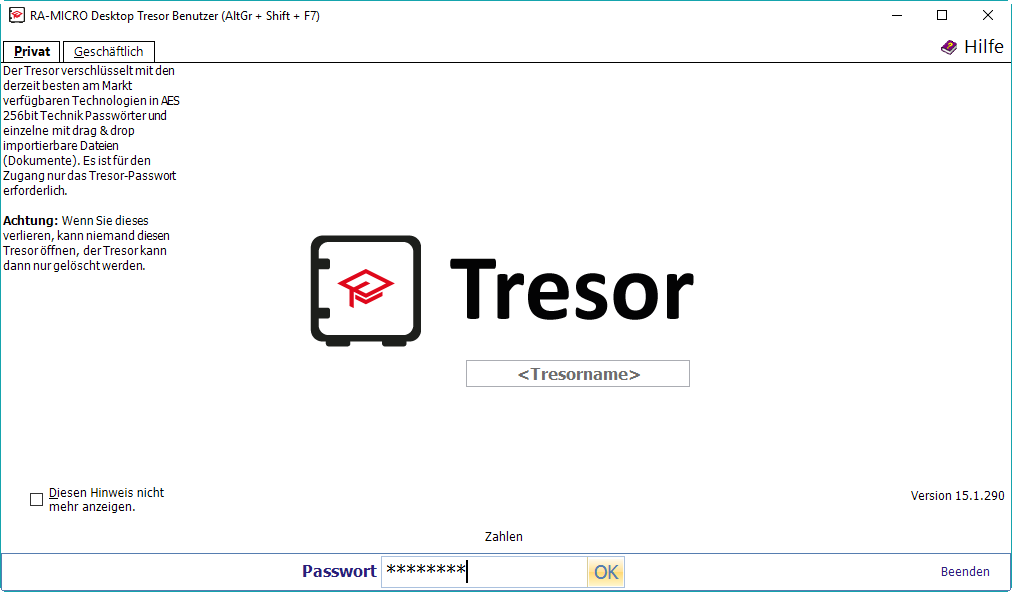
Neues Passwort eingeben
Vor dem ersten Aufruf des Tresors ist zunächst ein Passwort festzulegen und ggf. ein Merksatz einzugeben, der nach Eingabe eines falschen Passworts beim Tresorstart als Erinnerungshilfe für das richtige Passwort angezeigt wird.
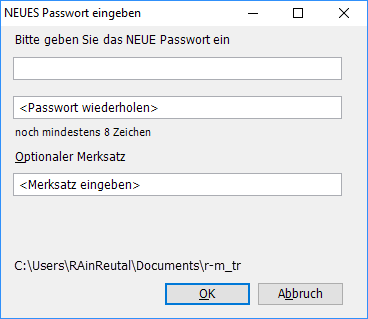
Das hier eingegebene Passwort muss mindestens 8 Zeichen umfassen.
Zur Erhöhung der Passwortsicherheit empfehlen wir eine Kombination aus Buchstaben und Zahlen.
Der Grad der aktuellen Passwortsicherheit wird während der Eingabe angezeigt.
Um Fehler bei der Eingabe auszuschließen, ist das Passwort ein zweites Mal einzugeben.
Optional kann hier ein Merksatz eingegeben werden, der bei Falscheingabe des Passworts als Erinnerungsstütze dient.
Optional kann hier ein Merksatz eingegeben werden, der bei Falscheingabe des Passworts als Erinnerungsstütze dient.
Über Speicherpfad auswählen kann die Auswahl des Speicherpfades für die Tresordatei getroffen werden.
Der Button OK ruft den Tresor auf. OK ist nur aktiv, wenn das Passwort korrekt eingegeben und entsprechend wiederholt wurde.
Funktionen in der Toolbar
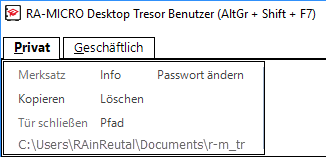
Merksatz
Ein Merksatz zur Erinnerung an das Tresorpasswort kann beim ersten Start des Tresors festgelegt und im geöffneten Tresor durch Klick/Touch auf
Kopieren
Kopiert die Tresordatei in den in der Folgemaske gewählten Ordner. Kopieren steht nur im geschlossenen Tresor zur Verfügung.
Tür schließen
Schließt den geöffneten Tresor.
Info
Zeigt zusätzliche Informationen an.
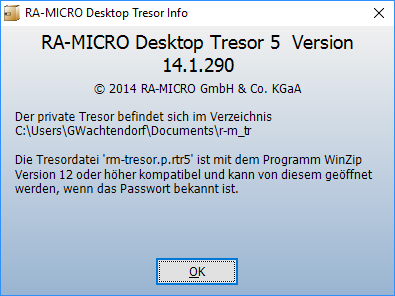
Löschen
Löscht den Tresor. Löschen steht nur im geschlossenen Tresor zur Verfügung.
Pfad
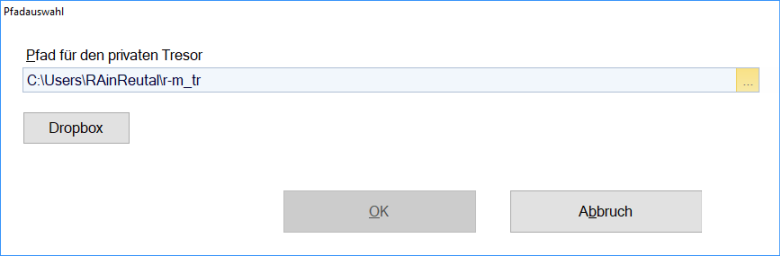
Hier kann der Pfad für die Tresordatei festgelegt werden.
Über die Schaltfläche ![]() kann auch ein neuer Ordner für den Tresor angelegt werden.
kann auch ein neuer Ordner für den Tresor angelegt werden.
Dropbox
Für die mobile Nutzung der Tresordatei mithilfe der Dropbox ist die Schaltfläche Dropbox zu wählen.
Bei installierter Dropbox steht die Tresordatei auch auf anderen Geräten, z. B. einem mobilen Windows-Gerät wie dem Surface Pro 3 mit installiertem RA-MICRO Mobil-Arbeitsplatz, zur Verfügung, wenn dort die Dropbox mit denselben Anmeldedaten wie auf dem Kanzlei-PC installiert ist.
Passwort ändern
Öffnet nach Abfrage des aktuellen Passworts die Maske zur Vergabe des neuen Passworts.
Funktionen im Bearbeitungsbereich
Dem Tresor Benutzer und Tresor Kanzlei können Passwörter und PINs für private sowie geschäftliche Angelegenheiten zugeordnet werden. Die Einträge werden sicher und übersichtlich aufbewahrt.
Die Daten werden hochverschlüsselt gespeichert, sobald der Tresor durch den Anwender oder nach 60 Sekunden ohne Maus-/Eingabeaktivitäten geschlossen wird.
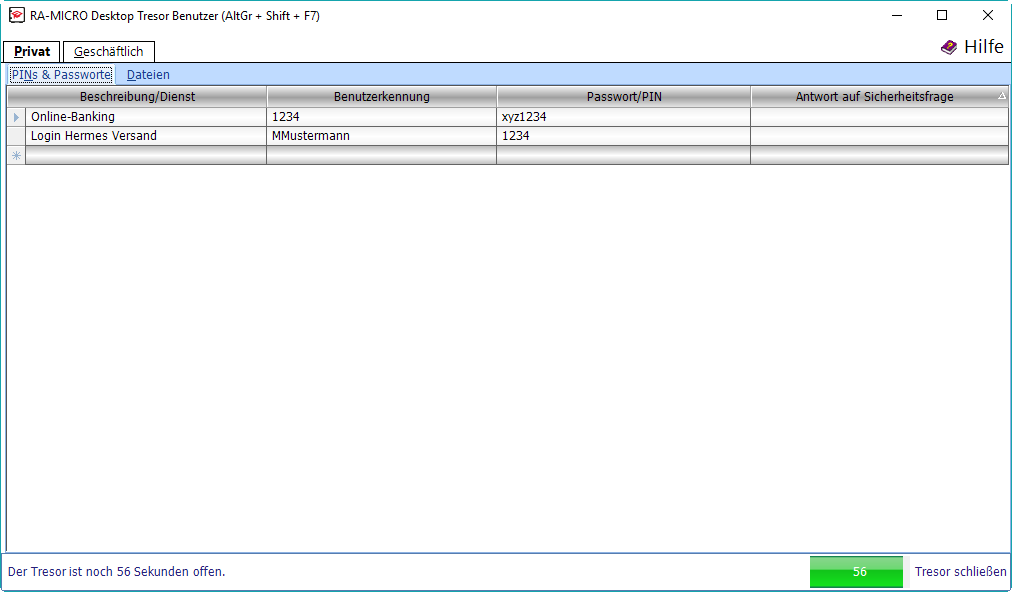
PINs & Passworte
Ermöglicht die Erfassung der Zugangskennungen.
Klick/Touch auf den Zeilenkopf markiert die jeweilige Zeile, die anschließend über ein Rechtsklickmenü bearbeitet, z. B. kopiert oder gelöscht werden kann.
Dateien
Vertrauliche Dateien können per Drag-and-drop oder über den Button Hinzufügen in den Tresor verschoben werden. Dabei werden sie unmittelbar per AES-256-Methode anhand des festgelegten Tresorpassworts verschlüsselt und aus dem Quellordner entfernt.
Anschließend besteht die Möglichkeit, verschlüsselte Dateien unter Verwendung eines zusätzlichen, frei wählbaren Sendepassworts per E-Mail zu versenden.
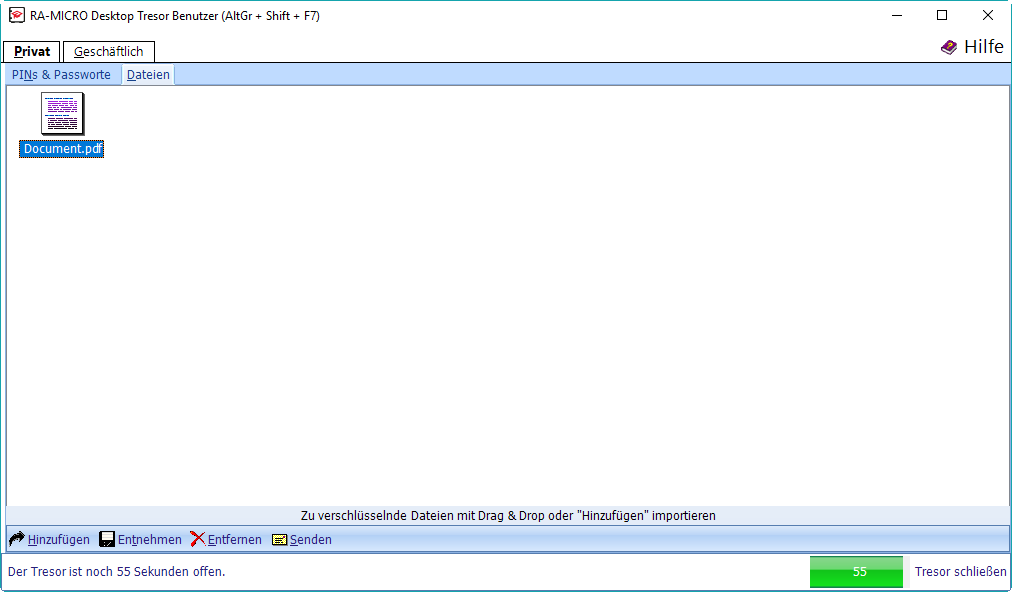
Funktionen in der Abschlussleiste
Hinzufügen
Öffnet ein Explorerfenster zum Verschieben einer Datei in den Tresor.
Entnehmen
Bewegt die zuvor markierte Datei aus dem Tresor unverschlüsselt in den nachfolgend gewählten Ordner.
Entfernen
Entfernt das markierte Dokument unwiederbringlich aus dem Tresor.
Senden
Sendet das markierte Dokument nach Abfrage eines Sendepassworts per E-Mail als verschlüsselte ZIP-Datei an den gewünschten Empfänger.
Bevor dieser die Datei öffnen kann, muss ihm das Passwort bekannt gegeben werden, z. B. telefonisch oder per SMS.
Angabe der Zeit
Die Abschlussleiste zeigt an, wie lange der Tresor für die aktuelle Bearbeitung noch geöffnet ist.
Während der Erfassung eines neuen Eintrags wird die für die Bearbeitung zur Verfügung stehende Zeit nicht gemindert.
Tresor schließen
Schließt den Tresor. Änderungen werden automatisch verschlüsselt gespeichert.
Der Tresor wird beim nächsten Aufruf in dieser Ansicht geöffnet.
Weitere Funktionen und Erklärungen
Dateien des Tresors versenden
Sendet das markierte Dokument nach Abfrage eines Sendepassworts per E-Mail als verschlüsselte ZIP-Datei an den gewünschten Empfänger.
Bevor dieser die Datei öffnen kann, muss ihm das Passwort bekannt gegeben werden, z. B. telefonisch oder per SMS.
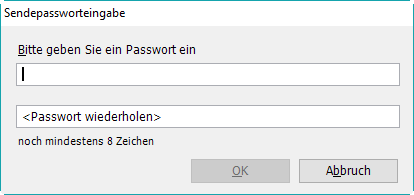
Passworteingabe
Dient der Eingabe des Sendepasswortes für die beizufügende ZIP-Datei. Das Passwort muss aus mindestens 8 Zeichen bestehen.
Passwortwiederholung
Um Fehler bei der Passworteingabe zu vermeiden, muss das Passwort ein zweites Mal eingegeben werden.
OK
Mit OK wird bei installiertem MAPI Client, z. B. MS Outlook, ein E-Mail Fenster mit beigefügter ZIP-Datei aufgerufen.